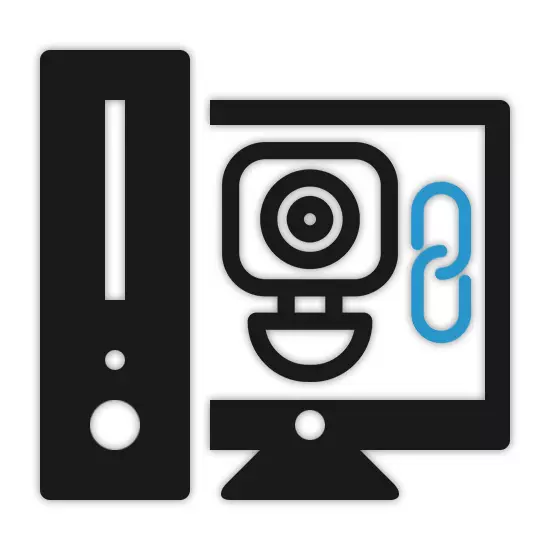
Do sedaj lahko povezava video snemalnika z računalnikom zahteva pod določenimi pogoji, kar je še posebej povezano z ustvarjanjem video nadzornega sistema. Proces izbire primernega registrarja ne bomo upoštevali, da bi večinoma pozornosti na postopek povezave.
Povezovanje DVR na računalnik
Odvisno od naprave, ki jo uporabljate, se lahko proces povezovanja video snemalnika zelo razlikuje. Hkrati so včasih vsi potrebni ukrepi za večino del podobni postopku, ki so ga opisali na primeru IP kamer.Postopek za delo s samimi senatami se ne uporablja za temo članka in zato bomo zamudili to stopnjo. Pri izpolnjevanju zgoraj navedenega je pomembno meniti, da je najbolje uporabiti storitve strokovnjaka za pravilno povezovanje take naprave.
Možnost 3: Povezovanje s popravkom
Naprave tipa samostojnega DVR lahko delujejo neodvisno od računalnika s povezovanjem z ločenim monitorjem. Kljub temu pa so lahko povezani tudi z računalnikom prek posebnega kabla in nastavitev ustreznih omrežnih nastavitev.
1. korak: Povezava
- V večini primerov je v napravo vključen naslednji popravljiv kabel. Vendar, če vaš DVR ni opremljen z njimi, lahko kupite kabel v kateri koli računalniški trgovini.
- Priključite enega od pločevih kablov v zadnjo steno DVR.
- Enako je treba izvesti z drugim čep tako, da jo povežete z ustreznim priključkom na sistemski enoti.


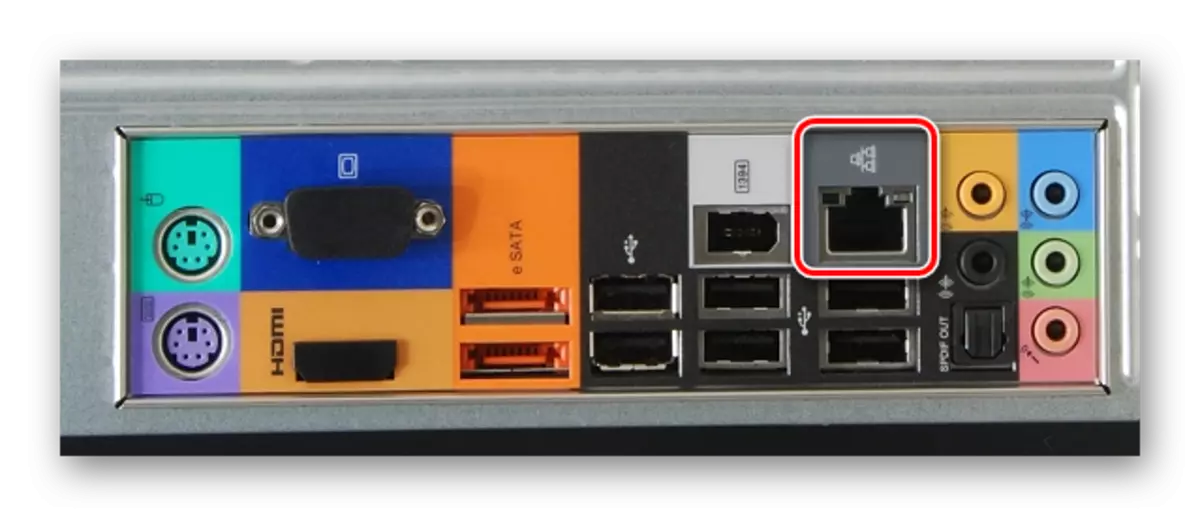
2. korak: Računalniška nastavitev
- V računalniku skozi meni Start, pojdite na razdelek »Nadzorna plošča«.
- S predstavljene seznama morate izbrati "Center za upravljanje omrežja in skupni dostop".
- S pomočjo naprednega menija kliknite niz parametrov vmesnika.
- Kliknite PCM z blokom "Lokalna povezava" in izberite "Lastnosti".
- S seznama izberite "TCP / IPv4" in uporabite gumb "Lastnosti". Odprite meni, ki ga lahko tudi dvokliknete na LX na isti element.
- Namestite oznako poleg črte "Uporabi naslednji naslov IP" in vnesite podatke, predstavljene v posnetku zaslona.

Polja "DNS Server" lahko pustite prazne. Kliknite gumb »OK«, da shranite nastavitve in znova zaženite sistem.
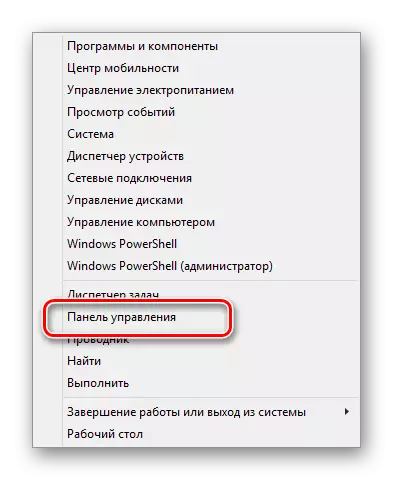
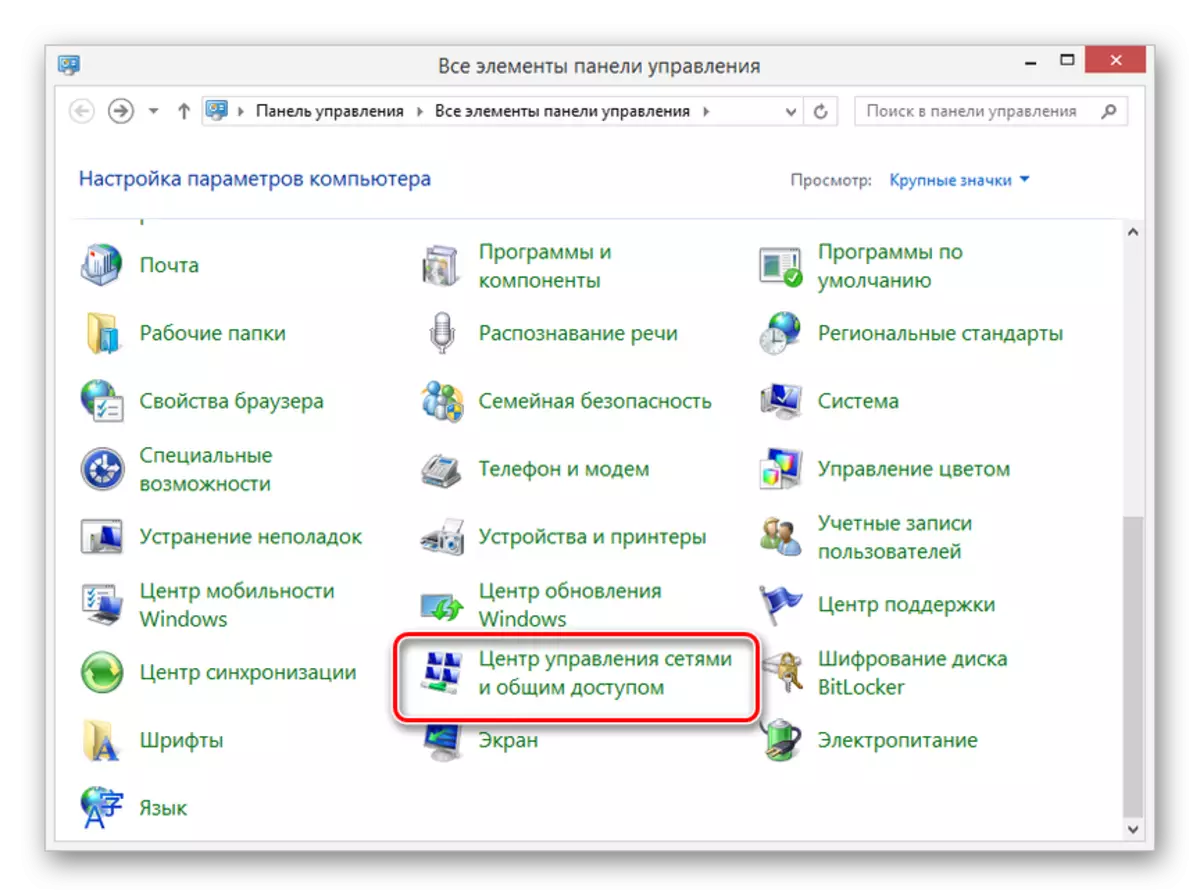
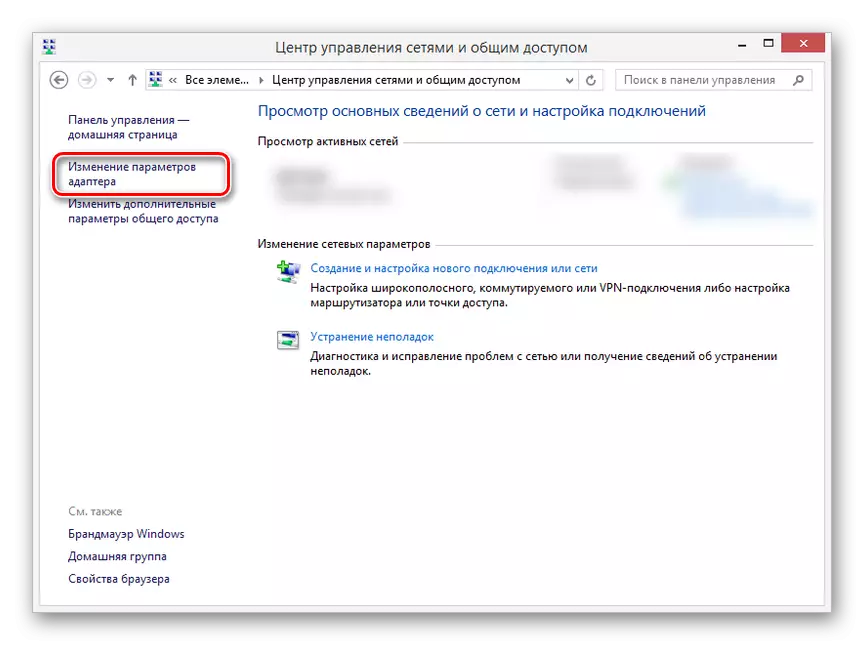
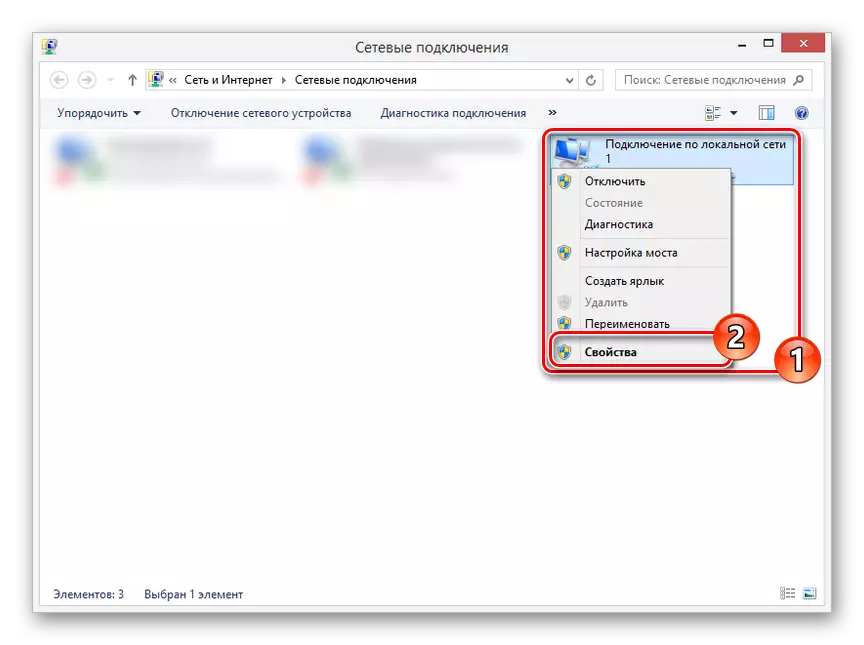
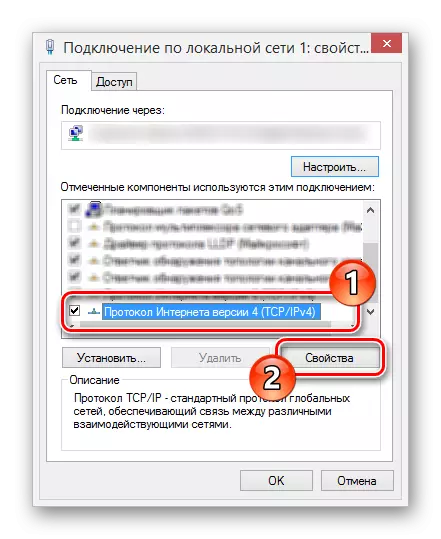
3. korak: Konfiguriranje registrarja
- V glavnem meniju DVR pojdite na razdelek »Nastavitve« in odprite okno z omrežnimi nastavitvami. Odvisno od modela opreme se lahko lokacija želene particije razlikuje.
- Na predstavljenih področjih je treba dodati podatke, ki so navedeni v posnetku zaslona, glede na to, da so bile na računalniku vse nastavitve nameščene v celoti skladnosti z navodili. Po tem potrdite shranjevanje sprememb in znova zaženite DVR.
- Oglejte si sliko iz priključenih video nadzornih kamer ali nekako spremenite predhodno nastavljene nastavitve, ki jih lahko vnesete na določen naslov IP in vrata v naslovni vrstici brskalnika na računalniku. Najbolje je, da te namene uporabljate Internet Explorer, ko vnesete, navedite podatke s nadzorne plošče.



Na tem, ta del članka smo končali, ker se kasneje z lahkoto povežete z video snemalnik iz računalnika. Nastavitve so v veliki meri podobne standardnemu meniju snemalnika.
Možnost 4: Povezovanje prek usmerjevalnika
V mnogih primerih povežite samostojno napravo DVR na računalnik prek omrežnega usmerjevalnika, vključno z modeli podpor Wi-Fi. Če želite to narediti, boste morali povezati usmerjevalnik z računalnikom in sodnega tajnika, nato pa spremenite nekatere omrežne nastavitve na obeh napravah.
1. korak: Povezovanje usmerjevalnika
- Ta faza ima najmanj razlike od postopka za neposredno povezovanje DVR na osebni računalnik. Sistemsko enoto priključite z usmerjevalnikom z obližem in natančno enako ponovite z registratorjem.
- Uporabljeni vmesniki povezave nimajo. Vendar pa je treba nadaljevati, v obvezno, vključevati vsako vključeno napravo.

2. korak: Nastavitev registrarja
- Z uporabo standardnih nastavitev DVR odprite nastavitve omrežja, odstranite potrditveno polje »Omogoči DHCP« in spremenite vrednosti za tiste, ki jih predstavimo na sliki spodaj. Če v vašem primeru obstaja "primarni strežnik DNS", mora biti izpolnjen v skladu z naslovom IP usmerjevalnika.
- Po tem, shranite parametre in lahko greste na nastavitve usmerjevalnika prek spletnega brskalnika.

3. korak: Setup routhere
- V naslovni vrstici brskalnika vnesite naslov IP vašega usmerjevalnika in pooblastilo.
- Pomembno je, da določite različna pristanišča za usmerjevalnik in sodnega tajnika. Odprite varnostni odsek in na daljinskem upravljalniku spremenite vrednost "Vrata za upravljanje spletnega upravljanja" na "9001".
- Odprite stran posredovanja in kliknite zavihek »Virtual Servers«. Kliknite povezavo »Uredi« na polju, kjer je podan naslov IP DVR.
- Spremenite vrednost "servisna vrata" na "9011" in "notranja vrata" na "80".
Opomba: V večini primerov je treba rezervirati IP naslovi.
- Za naknadni prejem dostopa do naprave iz računalnika morate preklopiti prek naslova IP, ki je bil predhodno določen v nastavitvah registrarja.


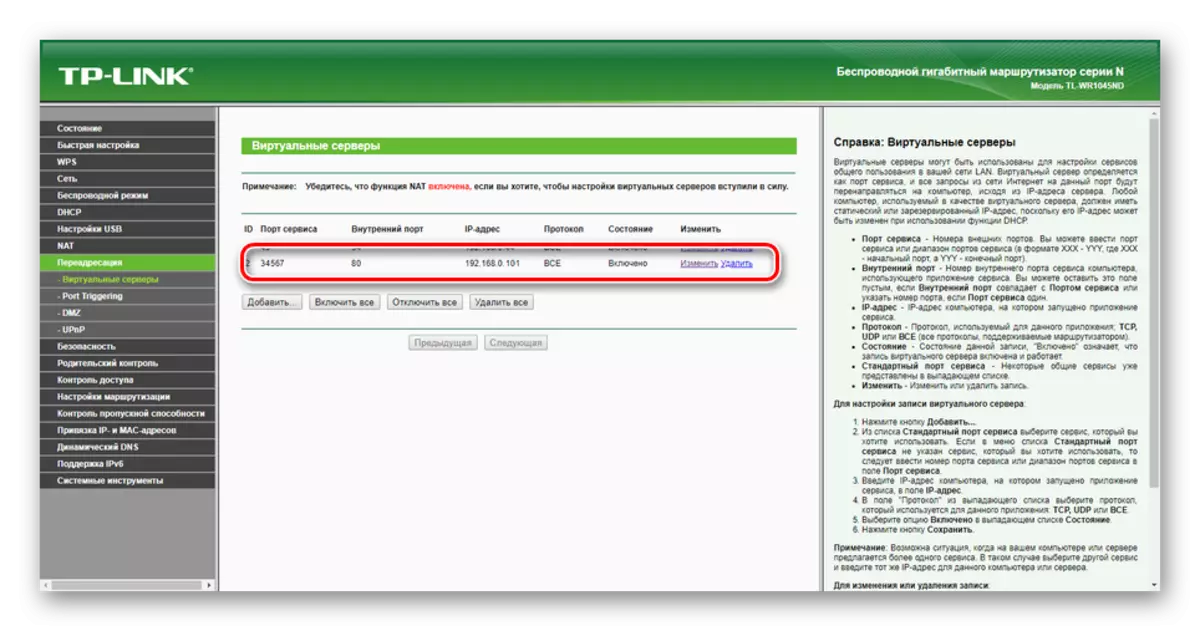
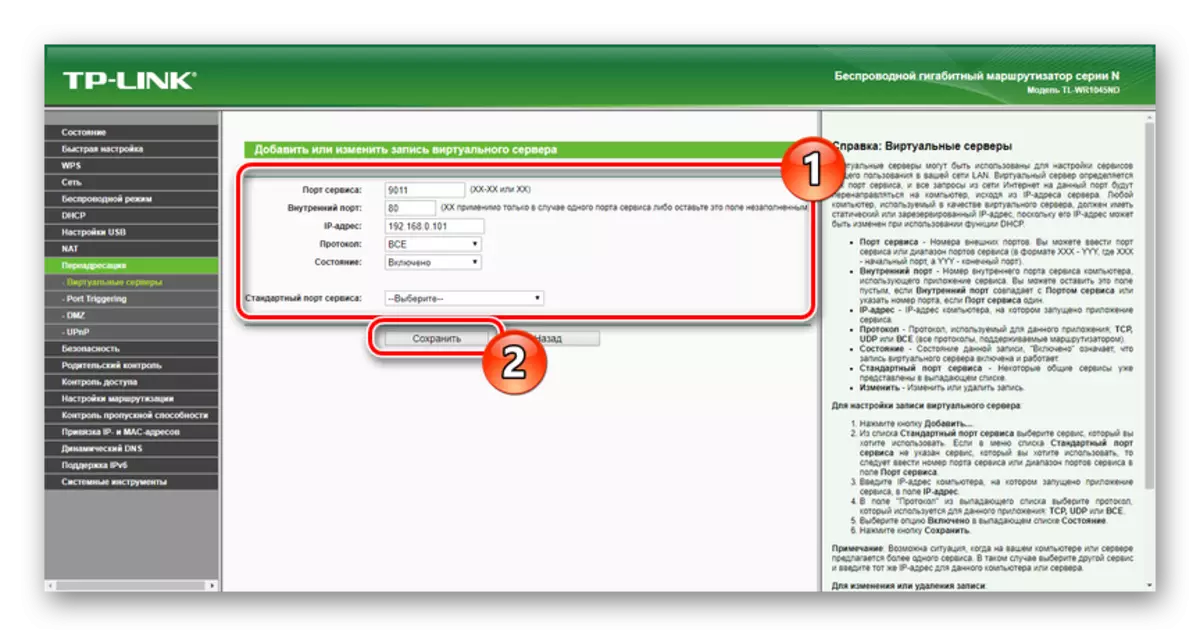

Na naši spletni strani lahko najdete dovolj veliko navodil za konfiguracijo tistih ali drugih usmerjevalnikov. Dokončamo ta oddelek in članek kot celoto.
Zaključek
Zahvaljujoč navodilom, lahko priključite popolnoma kateri koli video snemalnik v računalnik, ne glede na njegove sorte in vmesnike. V primeru vprašanj vam bomo z veseljem pomagali pri spodnjih komentarjih.
